Hoe een Facebook-verhaal te maken

Facebook-verhalen kunnen erg leuk zijn om te maken. Hier is hoe je een verhaal kunt maken op je Android-apparaat en computer.
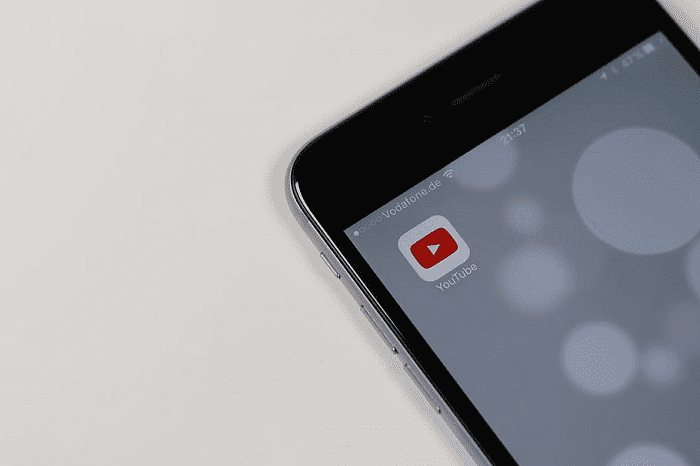
In je kijkgeschiedenis op YouTube wordt een lijst opgeslagen met alle video's die je hebt bekeken. Je kijkgeschiedenis wordt gebruikt om bij te houden welke video's je hebt bekeken, zodat je een handige indicatie krijgt of je eerder een video hebt bekeken. Deze gegevens worden ook gebruikt om u te informeren over de video's die YouTube u voorstelt.
De YouTube-service gebruikt de video's die je bekijkt om een lijst met interesses te identificeren, van algemene onderwerpen tot kanalen. Door gebruik te maken van de lijst met specifieke video's die je hebt bekeken, kun je aanbevelingen verder richten op de specifieke soorten inhoud die je bekijkt en video's uitsluiten die je al hebt gezien. Als je niet wilt dat YouTube de video's die je aan het bekijken bent, controleert, kun je de kijkgeschiedenisfunctie uitschakelen. Het zorgt er echter voor dat YouTube eerder video's voorstelt die je al hebt gezien.
Als je de instellingen voor je kijkgeschiedenis in YouTube op Android wilt wijzigen, moet je de in-app-instellingen configureren. Om dit te doen, moet u eerst op uw profielfotopictogram in de rechterbovenhoek van de app tikken.

Tik op uw profielfotopictogram in de rechterbovenhoek om toegang te krijgen tot de instellingen in de app.
Om de in-app-instellingen zelf te openen, tikt u op 'Instellingen', de tweede van onder aan de lijst.
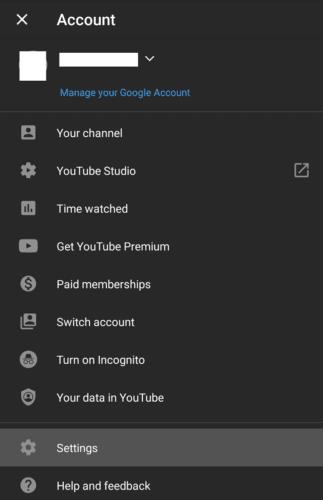
Tik op "Instellingen" om de instellingen van YouTube te openen.
Tik in de instellingen op "Geschiedenis en privacy", wat de vijfde instelling is.
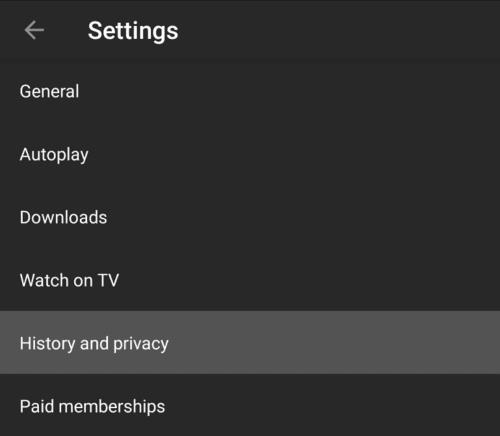
Tik op 'Geschiedenis en privacy' om uw instellingen voor kijkgeschiedenis te beheren.
Als u uw kijkgeschiedenis wilt pauzeren, tikt u op de schuifregelaar 'Kijkgeschiedenis onderbreken' naar de aan-positie.
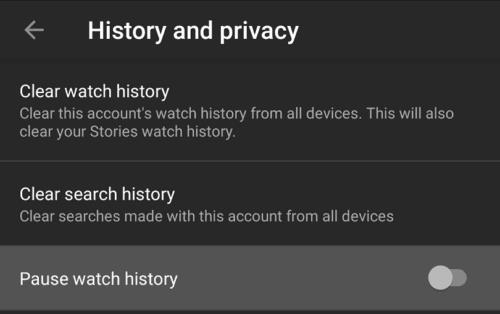
Tik op de schuifregelaar 'Kijkgeschiedenis pauzeren', de derde optie van boven.
Om de kijkgeschiedenis uit te schakelen, moet je op 'Pauze' tikken in het bevestigingsvenster dat verschijnt.
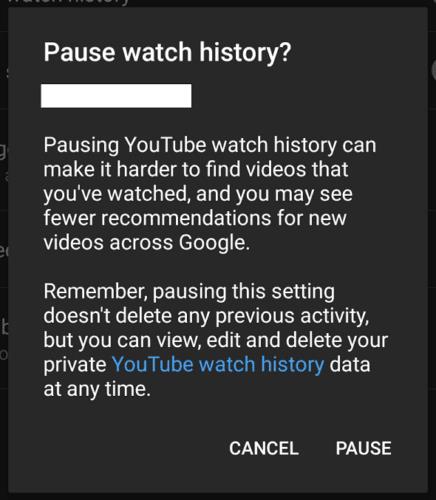
Er verschijnt een bevestigingspop-up, tik op "Pauze" om het proces te voltooien en pauzeer uw kijkgeschiedenis.
Als je ook je kijkgeschiedenis wilt wissen, tik je op de bovenste optie op deze pagina, "Kijkgeschiedenis wissen". U moet ook een bevestigingswaarschuwing doorlopen om deze actie te voltooien.
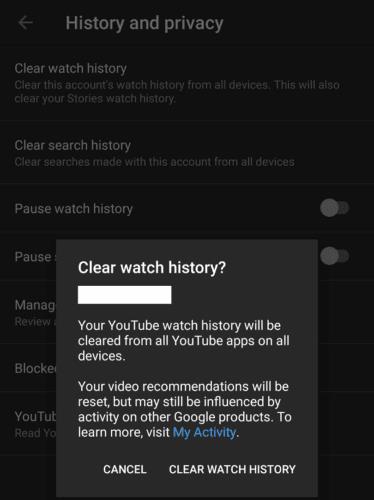
Om je kijkgeschiedenis te wissen, tik je op 'Kijkgeschiedenis wissen' in hetzelfde menu en tik je vervolgens door het bevestigingsscherm.
Facebook-verhalen kunnen erg leuk zijn om te maken. Hier is hoe je een verhaal kunt maken op je Android-apparaat en computer.
Leer hoe je vervelende automatisch afspelende video
Los een probleem op waarbij de Samsung Galaxy Tab A vastzit op een zwart scherm en niet inschakelt.
Lees nu hoe u muziek en video
Wil je e-mailaccounts toevoegen of verwijderen op je Fire-tablet? Onze uitgebreide gids leidt je stap voor stap door het proces, waardoor je e-mailaccounts snel en eenvoudig kunt beheren op je favoriete apparaat. Mis deze must-read tutorial niet!
Een tutorial die twee oplossingen toont om apps permanent te voorkomen dat ze opstarten op je Android-apparaat.
Deze tutorial laat zien hoe je een tekstbericht van een Android-apparaat kunt doorsturen met behulp van de Google Berichten-app.
Heeft u een Amazon Fire en wilt u Google Chrome erop installeren? Leer hoe u Google Chrome kunt installeren via APK-bestand op Kindle-apparaten.
Hoe je spellingscontrole instellingen kunt in- of uitschakelen in het Android-besturingssysteem.
Vraag je je af of je die oplader van een ander apparaat kunt gebruiken met je telefoon of tablet? Deze informatieve post geeft je enkele antwoorden.







